Originariamente pubblicato in data 27/02/2005
A
C
C
O
M
A
Z
Z
I
2004 passi con Word
Sono in molti a passare, se non tutta la giornata, perlomeno gran parte di essa con Microsoft Word bene aperto sul computer. Abbiamo raccolto una serie di trucchi per lavorare meglio e più in fretta con il popolare word processor.
Sono in molti a passare, se non tutta la giornata, perlomeno gran parte di essa con Microsoft Word bene aperto sul Macintosh. Noi abbiamo raccolto una serie di trucchi per lavorare meglio e più in fretta con il popolare word processor.
Strumenti di correzione: non solo per sadici
Gli strumenti di correzione di Microsoft Word sono solitamente strumenti di uso tanto immediato da risultare intuitivi anche per chi apre per la prima volta l'elaboratore di testi. Quando scriviamo una parola che non fa parte del vocabolario italiano, il programma Microsoft la sottolinea in rosso punteggiato, per invitarci a controllare quel che abbiamo scritto. Se la parola è giusta (magari si tratta di un cognome, o un marchio) dovremmo fare clic con il tasto destro del mouse (oppure control-click con l'unico tasto) e selezionare Aggiungi dal menu contestuale. Il programma ricorderà la parola e la considererà valida d'ora in poi. Se preferite correggere tutti gli errori quando avete terminato di digitare i vostri documenti, potete risparmiare tempo facendo doppio clic sull'icona del libro aperto che vedete in basso leggermente sulla destra: Word salterà da un errore al successivo, consecutivamente.I refusi più comuni vengono corretti automaticamente dal programma: per esempio, se scriviamo "quà", Word fa apparire un lampo blu sotto la parola e la rimpiazza con "qua", applicando la regola secondo la quale l'accento… non ci va. Anche questa forma di auto-correzione a volte ha bisogno di imparare da noi, però. Per esempio, se stiamo menzionando il portale Yahoo! in un articolo, il software di Microsoft insisterà nell'infilare la maiuscola dopo ogni menzione, perché dopo un punto esclamativo normalmente inizia una nuova frase. Possiamo evitare questa seccatura selezionando la voce "disattiva l'iniziale maiuscola automatica" nel menu contestuale che appare cliccando il campo blu di segnalazione. In generale, ogni forma di correzione automatica è disabilitabile: un viaggio alla finestra di dialogo "Correzione automatica…" nel menu Strumenti ci permette di riabilitarle se cambiamo idea.
La correzione automatica può anche venire utilizzata per creare velocissime scorciatoie di tastiera. La vostra società si chiama "Filippazzi & Bartoletti Compressori Idraulici SpA" e non ne potete più di ridigitarne il nome in tutte le salse? Nella finestra di dialogo "Correzione automatica…" del menu Strumenti aggiungete una nuova correzione (si veda la figura) e d'ora in poi potrete sostituire tre lettere per l'intera frase. Il sistema di correzione automatica può inserire anche testi formattati e caratteri speciali, come per esempio i simboli non alfabetici che normalmente recuperiamo dalla finestra di dialogo Inserisci | Simbolo…
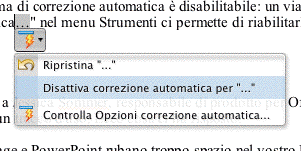
Tabelle, tabelle, tabelle
Primo metodo per creare una tabella dentro a Microsoft Word: dal menu Tabella selezionate Inserisci | Tabella e nella finestra di dialogo che appare digitate il numero di righe e di colonne che volete. La tabella così creata si ridimensiona man mano che aggiungete materiale nelle celle. Secondo metodo: selezionate "Disegna tabella" e usate lo strumento matita per tracciare righe e colonne. In questa modalità la tabella ha dimensioni fisse, quelle da voi tracciate; è molto semplice colorare alcune celle e potete usare lo strumento gomma, anche trascinando, per correggere gli errori. Potete anche ruotare il testo in una colonna di novanta gradi, per scrivere frasi lunghe in uno spazio orizzontalmente ristretto.Terzo metodo, molto comodo se in azienda avete un grosso calcolatore usato per applicazioni gestionli, ma anche se usate applicazioni Unix di base dati sotto OS X, come per esempio MySQL: copiate e incollate (oppure digitate ex novo), la prima riga della tabella usando i caratteri più e meno, poi premete Invio. È più facile a farsi che a dirsi. Per esercizio, abbiamo preso una tabella di informazioni, estratte da una base dati. Posizionandoci dopo la prima riga, che dice +-----+----------------+----+ abbiamo premuto Invio. Word crea una vera tabella. Poi si trascina col mouse il contenuto dall'originale dentro alla tabella. Non c'è bisogno di fare una riga per volta: premendo il tasto Alt mentre trascinate con il mouse potrete eseguire una selezione rettangolare qualsiasi. Infine, si applica uno stile selezionando Formattazione automatica tabella da solito menu: il risultato finale si vede in figura.
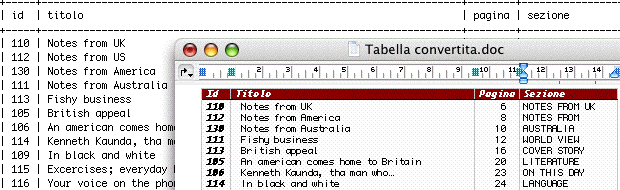
Moduli moduli moduli
Le tabelle disegnate vengono spesso utilizzate per creare semplici forme di modulistica. Se dovete distribuire a tutti i colleghi in azienda un modulo che verrà usato per raccogliere adesioni alla annuale gita sul Tevere, potete creare una tabella, scrivere i nomi dei campi sulla sinistra e lasciare libera la colonna di destra per il completamento. Per una gestione più sofisticata, selezionate Inserisci | Casella di testo da menu: potrete in questo modo dimensionare gli spazi in cui i colleghi scriveranno e posizionarli sul foglio con grande precisione.Si può fare anche di meglio. Selezionate Visualizza | Barra degli strumenti | Moduli, e potrete inserire nel documento anche caselle di spunta, menu a discesa e altri aiuti alla compilazione. Quando avete finito, ciccate l'icona del lucchetto, salvate il documento e inoltratelo elettronicamente ai colleghi, che potranno compilarlo alla tastiera. Sarà una gita indimenticabile.
Piccoli trucchi
Se copiate un testo da Word 2004 verso iChat apparirà un rettangolo nero. Per evitare, dovete incollare il testo in un altro programma, come per esempio TextEdit, e da lì copiare di nuovo prima di passare a iChat.I vostri documenti Word si ingigantiscono ogni volta che li ritoccate? Nella finestra "Salva come" cliccate Opzioni e deselezionate "Consenti salvataggio veloce"
Se avete modificato le scorciatoie di menu, selezionate File | Stampa, nel terzo popup in alto cliccate "Microsoft Word" e poi alla voce "Stampa di" scegliete "Assegnazione tasti". Voilà, una guida rapida.
Se in Word 2004 selezionate un testo e poi ne selezionate un altro tenendo premuto il tasto Mela potrete ottenere selezioni disgiunte: in questo modo potrete applicare una formattazione di stile a più brani in un colpo solo.
